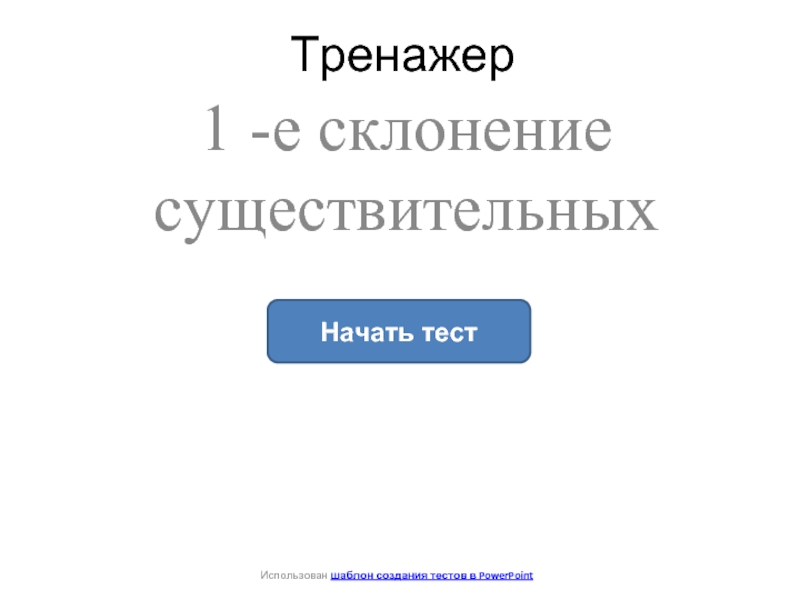- Главная
- Разное
- Дизайн
- Бизнес и предпринимательство
- Аналитика
- Образование
- Развлечения
- Красота и здоровье
- Финансы
- Государство
- Путешествия
- Спорт
- Недвижимость
- Армия
- Графика
- Культурология
- Еда и кулинария
- Лингвистика
- Английский язык
- Астрономия
- Алгебра
- Биология
- География
- Детские презентации
- Информатика
- История
- Литература
- Маркетинг
- Математика
- Медицина
- Менеджмент
- Музыка
- МХК
- Немецкий язык
- ОБЖ
- Обществознание
- Окружающий мир
- Педагогика
- Русский язык
- Технология
- Физика
- Философия
- Химия
- Шаблоны, картинки для презентаций
- Экология
- Экономика
- Юриспруденция
Творческая мастерскаяИскусство создания презентациипо материалам библиотеки www.it-n.ru презентация
Содержание
- 1. Творческая мастерскаяИскусство создания презентациипо материалам библиотеки www.it-n.ru
- 2. Использование образца слайдов для настройки презентации
- 3. Примеры изменений, которые можно внести в образец
- 4. Как это сделать: Создайте новую презентацию
- 5. Добавьте небольшую цифровую фотографию вашей школы
- 6. В меню View (Вид) щелкните на
- 7. Щелкните на эскизе образа слайдов вверху
- 8. Чтобы добавить рисунок на образец слайдов,
- 9. Щелкните на эскизе образца заголовков вверху
- 10. Советы: Можно изменить шаблон оформления для одного
Слайд 1Творческая мастерская
Искусство создания презентации
по материалам библиотеки www.it-n.ru
Использование образца слайдов в PowerPoint
Слайд 2 Использование образца слайдов для настройки презентации Microsoft Power Point
При создании презентации на основе шаблона оформления образец слайдов становится частью презентации, где хранятся такие сведения, как шрифты и начертание текста, фоновый рисунок и цветовая схема. Если изменить форматирование образца или добавить в него рисунок, все слайды, базирующиеся на нем, будут модифицированы. Использование образцов представляет собой быстрый и эффективный способ изменять внешний вид и стиль презентации. В Power Point можно иметь несколько шаблонов и образцов слайдов в одной презентации.
Слайд 3Примеры изменений, которые можно внести в образец слайдов
Замените шрифт всех заголовков
Задайте тот же шрифт и цвет для всех элементов маркированного списка.
Замените маркеры первого уровня на ромбы, маркеры второго уровня на цветы, а маркеры третьего уровня на кружки с заливкой
Слайд 4Как это сделать:
Создайте новую презентацию или откройте существующую. Выберите шаблон
Создайте несколько слайдов в презентации.
Слайд 5
Добавьте небольшую цифровую фотографию вашей школы в угол образца слайдов, чтобы
Добавьте название вашей школы или проекта в угол всех слайдов.
Добавьте дату презентации в угол слайдов.
Слайд 6
В меню View (Вид) щелкните на команде Master (Образец), а затем
Слайд 7
Щелкните на эскизе образа слайдов вверху левой панели окна.
Чтобы внести
Чтобы изменить маркированный список, щелкните на нужной строке образца, а затем скорректируйте шрифт, начертание, цвет, выравнивание или маркер.
Слайд 8
Чтобы добавить рисунок на образец слайдов, вставьте в него клип или
Внесите в образец слайдов все изменения, которые сочтете нужными.
Слайд 9
Щелкните на эскизе образца заголовков вверху левой панели, чтобы активизировать его
Закончив модификацию образцов, щелкните на кнопке Close Master View (Закрыть представление мастера) на панели инструментов Slide Master View (Образец). Обратите внимание, что на всех слайдах, базирующихся на образце слайдов и образце заголовков, появятся те изменения, которые вы внесли в образцы.
Слайд 10Советы:
Можно изменить шаблон оформления для одного или нескольких слайдов в презентации.
Если презентация содержит несколько шаблонов оформления, можно модифицировать образцы слайдов и заголовков для каждого шаблона.